谷歌chrome浏览器无法清除历史记录怎么办?
打开历史记录清除工具快捷按键“ctrl+shift+delete”弹出的对话框中注意了,一定要选择指定清除时间。
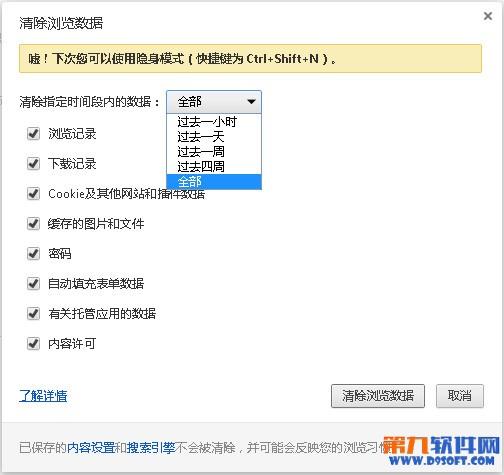
问题就在这里了,如果只选择“过去一小时”的话,那对于想要清除干净的目的是办不到的。如果没有什么重要资料可以选择“全部”清除。
赞 (0)
打开历史记录清除工具快捷按键“ctrl+shift+delete”弹出的对话框中注意了,一定要选择指定清除时间。
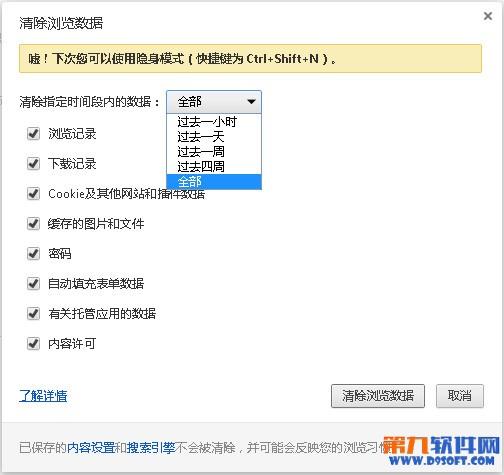
问题就在这里了,如果只选择“过去一小时”的话,那对于想要清除干净的目的是办不到的。如果没有什么重要资料可以选择“全部”清除。